Hogyan nyomtathat naptárakat overlay módban az Outlook programban?
Több naptárat is áttekinthetünk overlay módban az Outlook alkalmazásban, de lehetetlen több naptárt kinyomtatni overlay módban. Néhány felhasználó más szoftvert vagy bővítményeket javasol, például Naptár nyomtatási segéd. De ebben a cikkben bemutatok egy megoldást több naptár overlay módban történő nyomtatására bővítmények vagy más szoftverek nélkül.
Naptárakat overlay módban nyomtathat az Outlook alkalmazásban
Naptárakat overlay módban nyomtathat az Outlook alkalmazásban
A következő lépésekkel egyidejűleg több naptárt is kinyomtathat overlay módban.
1. Váltás a Naptár nézetet, és ellenőrizze a navigációs ablaktáblában az egyidejűleg kinyomtatott naptárakat. Lásd az első képernyőképet alább:
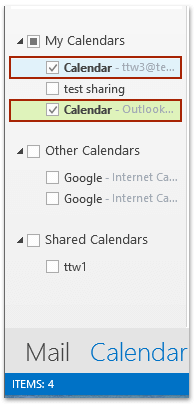
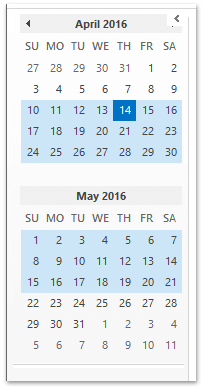
2. A Navigációs panelen jelölje ki a dátumtartományt, amelyen belül kinyomtatja a mini naptárban. Lásd a fenti második képernyőképet:
3. Kattints Megnézem > Borítás hogy a kiválasztott naptárak overlay módban jelenjenek meg.
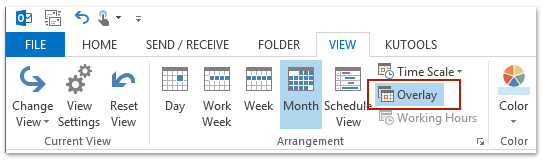
4. Kattints Kezdőlap > Új elemek > E-mail üzenet új e-mail létrehozásához.
5. A megnyíló üzenetablakban kattintson a gombra betétlap > Pillanatkép, és válassza ki az átfedő naptárak képernyőképét a Rendelkezésre álló Windows szakasz a legördülő listában. Lásd a képernyőképet:
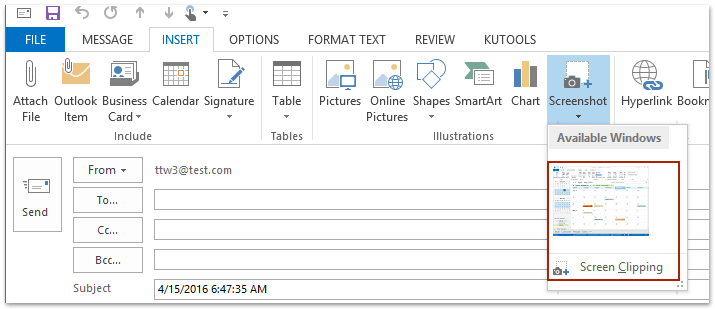
Megjegyzések:
(1) A kurzor aktiválásához be kell helyeznie a kurzort az e-mail törzsébe Pillanatkép gombot a betétlap Tab.
(2) Kattintson is betétlap > Pillanatkép > Screen Clipping, majd rögzítse az átfedő naptárak képernyőképét.
6. Most beillesztette az átfedő naptárak képernyőképét az új üzenetablakba. Kattintson előre filé > az új üzenet kinyomtatásához.
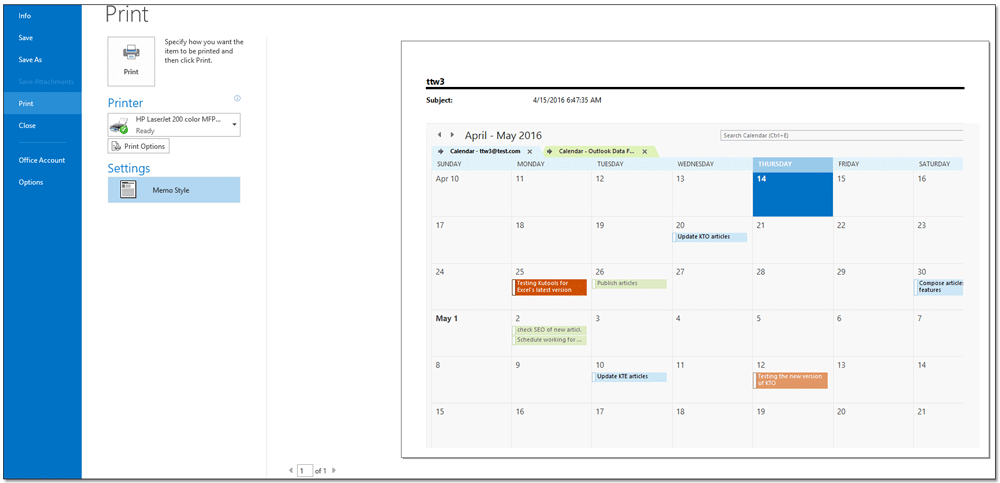
7. Zárja be az új üzenetablakot mentés nélkül.
Bemutató: Naptárak nyomtatása overlay módban az Outlook alkalmazásban
típus: Ebben a videóban, Kutools lapot hozzáadta Kutools az Outlook számára. Ha szüksége van rá, kattintson itt 60 napos ingyenes próbaidőszak korlátozás nélkül!
Gyorsan kinyomtathatja az értekezletet, beleértve a résztvevők listáját és a résztvevők válaszait az Outlook programban
Általában egy értekezlet résztvevői listájának kinyomtatásához az Outlook programban ki kell másolnia a résztvevők listáját, be kell illesztenie egy helyre, majd ki kell nyomtatnia. A Kutools for Outlook kiváló Advanced Print funkciójával azonban gyorsan kinyomtathatja a megbeszéléseket a résztvevők listájával és az összes résztvevő válaszával.

Kapcsolódó cikkek
Két hét / hónap naptár nyomtatása oldalanként az Outlook programban
Napi naptár nyomtatása az Outlook programban
Outlook naptár kinyomtatása privát találkozó részletei nélkül
A legjobb irodai hatékonyságnövelő eszközök
Kutools az Outlook számára - Több mint 100 hatékony funkció az Outlook feltöltéséhez
???? E-mail automatizálás: Hivatalon kívül (POP és IMAP esetén elérhető) / Ütemezze az e-mailek küldését / Automatikus CC/BCC szabályok szerint e-mail küldésekor / Automatikus továbbítás (Speciális szabályok) / Automatikus üdvözlet hozzáadása / A több címzettnek szóló e-mailek automatikus felosztása egyedi üzenetekre ...
📨 Email Management: Könnyen visszahívhatja az e-maileket / Blokkolja az alanyok és mások átverő e-mailjeit / Törölje az ismétlődő e-maileket / Részletes keresés / Mappák összevonása ...
📁 Attachments Pro: Kötegelt mentés / Batch Detach / Batch tömörítés / Automatikus mentés / Automatikus leválasztás / Automatikus tömörítés ...
🌟 Interface Magic: 😊További szép és menő hangulatjelek / Növelje Outlook termelékenységét a füles nézetekkel / Minimalizálja az Outlookot a bezárás helyett ...
👍 Csodák egy kattintással: Válasz mindenkinek a bejövő mellékletekkel / Adathalászat elleni e-mailek / 🕘A feladó időzónájának megjelenítése ...
👩🏼🤝👩🏻 Névjegyek és naptár: Névjegyek kötegelt hozzáadása a kiválasztott e-mailekből / Egy kapcsolattartó csoport felosztása egyéni csoportokra / Távolítsa el a születésnapi emlékeztetőket ...
Több, mint 100 Jellemzők Várja felfedezését! Kattintson ide, ha többet szeretne megtudni.

